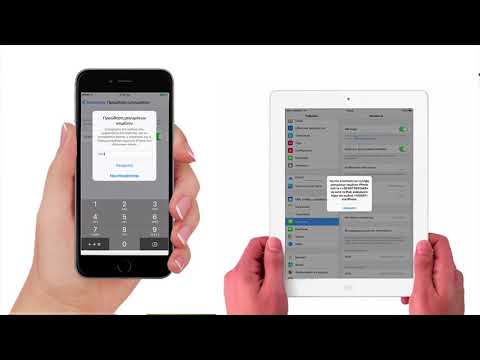
Περιεχόμενο
- Τι είναι ο έλεγχος ταυτότητας δύο παραγόντων;
- Έλεγχος ταυτότητας δύο παραγόντων για το iMessage & FaceTime
Πίσω τον περασμένο Σεπτέμβριο, η Apple εισήγαγε έλεγχο ταυτότητας δύο στοιχείων για το iCloud και τώρα είναι διαθέσιμο για iMessage και FaceTime. Δείτε πώς μπορείτε να το ενεργοποιήσετε για αυτές τις δύο υπηρεσίες.
Η Apple επέκτεινε πρόσφατα τη δυνατότητα να διασφαλίσει περαιτέρω το λογαριασμό σας στο iCloud, επιτρέποντας την αυθεντικοποίηση δύο στοιχείων για τα αντίγραφα ασφαλείας iCloud, επιτρέποντας στους χρήστες να ασφαλίζουν τα αντίγραφα ασφαλείας iPhone και iPad με κάτι παραπάνω από έναν απλό κωδικό πρόσβασης. Αν ακόμα δεν έχετε ενεργοποιήσει έλεγχο ταυτότητας δύο στοιχείων για το iCloud, είναι πλέον πολύ ωραίο να το κάνετε αυτό.
Μετά τη διαρροή φωτογραφιών διασημοτήτων πέρυσι, η οποία προφανώς παρεμποδίστηκε από τους λογαριασμούς iCloud των διασημοτήτων, όλο και περισσότεροι χρήστες αρχίζουν να υποθέτουν την ασφάλεια των δικών τους λογαριασμών iCloud και έναν τρόπο να το καταστήσουν ακόμα πιο ασφαλές σε έναν κανονικό κωδικό πρόσβασης είναι να ενεργοποιήσετε τον έλεγχο ταυτότητας δύο παραγόντων.
Θα εξηγήσουμε ποιος είναι ο έλεγχος ταυτότητας δύο παραγόντων και πώς μπορείτε να το ενεργοποιήσετε στους λογαριασμούς iMessage και FaceTime για να το καταστήσετε ακόμα πιο ασφαλές.
Τι είναι ο έλεγχος ταυτότητας δύο παραγόντων;
Προτού ενεργοποιήσετε μια τέτοια λειτουργία, πρέπει να ξέρετε πώς λειτουργεί πρώτα.
Ο έλεγχος ταυτότητας δύο παραγόντων είναι ένας σχετικά νέος τρόπος διασφάλισης των διαφόρων λογαριασμών σας στο διαδίκτυο χρησιμοποιώντας κάτι περισσότερο από έναν απλό κωδικό πρόσβασης. Αντίθετα, ο έλεγχος ταυτότητας δύο παραγόντων απαιτεί έναν κανονικό κωδικό πρόσβασης καθώς και έναν κωδικό επαλήθευσης που αποστέλλεται σε μια αξιόπιστη συσκευή που κατέχετε, όπως το smartphone σας. Χρειάζεστε αυτά τα δύο πράγματα για να συνδεθείτε σε έναν λογαριασμό που έχει ενεργοποιήσει τον έλεγχο ταυτότητας δύο παραγόντων.

Αυτός είναι ένας πολύ πιο ασφαλής τρόπος να πάτε, βλέποντας πώς οποιοσδήποτε χάκερ που ήθελε να έχει πρόσβαση στον λογαριασμό σας στο διαδίκτυο θα χρειαζόταν και το smartphone σας, καθώς θα χρειαζόταν τον κωδικό επαλήθευσης που θα του έστειλε. Αυτό θα ήταν λίγο δύσκολο για τους χάκερ να ολοκληρώσουν, καθώς θα έπρεπε επίσης να κλέψουν το smartphone σας με κάποιο τρόπο.
Ευτυχώς, η Apple διαθέτει έλεγχο ταυτότητας δύο στοιχείων για τον λογαριασμό iCloud σας, καθώς και για το iMessage και το FaceTime και δεν υπάρχει καλύτερος χρόνος για να το ρυθμίσετε παρά αυτή τη στιγμή.
Έλεγχος ταυτότητας δύο παραγόντων για το iMessage & FaceTime
Το πρώτο πράγμα που θα θελήσετε να κάνετε είναι να συνδεθείτε στον λογαριασμό σας στο Apple ID μεταβαίνοντας στο appleid.apple.com και κάνοντας κλικΔιαχειριστείτε το αναγνωριστικό σας Apple. Από εκεί, συνδεθείτε χρησιμοποιώντας τα διαπιστευτήριά σας.
Αφού συνδεθείτε, κάντε κλικ στο Κωδικός πρόσβασης και ασφάλεια στην αριστερή πλαϊνή μπάρα. Θα πρέπει πρώτα να απαντήσετε σε κάποιες ερωτήσεις σχετικά με την ασφάλεια πριν να μπορέσετε να αποκτήσετε πρόσβαση σε αυτήν την ενότητα. Οι ερωτήσεις είναι εκείνες που εσείς ορίσατε όταν εγγραφθήκατε για ένα αναγνωριστικό της Apple.

Μόλις απαντήσετε σωστά στις ερωτήσεις ασφαλείας, θα είστε τελικά σε μια σελίδα όπου μπορείτε να ξεκινήσετε τη ρύθμιση ταυτότητας δύο παραγόντων, την οποία η Apple ονομάζει "Επαλήθευση σε δύο βήματα", καθώς υπάρχουν μερικά διαφορετικά ονόματα για τη λειτουργία.
Συνεχίστε και κάντε κλικ στο Ξεκίνα και θα σας δοθεί μια σύντομη εισαγωγή σε ό, τι είναι η ταυτότητα δύο παραγόντων και πώς λειτουργεί. Κατά τη διάρκεια αυτής της εισαγωγής, μπορείτε ακόμα να επιστρέψετε έξω ανά πάσα στιγμή αν είναι κάτι που δεν νομίζετε ότι θα σας ενδιαφέρει να χρησιμοποιήσετε, αλλά αν θέλετε ακόμα να το ρυθμίσετε, κρατήστε απλά το χτύπημα Να συνεχίσει.

Σε αυτό το σημείο θα χτυπήσετε ένα προσωρινό οδόστρωμα. Για πρόσθετη ασφάλεια, η Apple δεν σας επιτρέπει να ενεργοποιήσετε έλεγχο ταυτότητας δύο παραγόντων μέχρι να περάσουν τρεις μέρες. Μπορεί να φαίνεται κάπως παράξενο, αλλά είναι μια μέθοδος για να αποφευχθεί η γρήγορη και βρώμικη αμυχή να συμβεί. Έτσι, όταν αποφασίσετε ότι θέλετε να ενεργοποιήσετε τη λειτουργία, θα πρέπει να περιμένετε τρεις μέρες.

Μόλις όμως παρέλθει ο χρόνος, επιστρέψτε και ακολουθήστε τα προηγούμενα βήματα εισάγοντας τον λογαριασμό σας Apple ID και πατήστε Ξεκίνα σύμφωνα με το Επαλήθευση σε δύο βήματα μπλοκ που βρίσκεται στο Κωδικός πρόσβασης και ασφάλειαΕνότητα.
Το πρώτο βήμα είναι να προσθέσετε έναν αριθμό τηλεφώνου που μπορεί να λαμβάνει μηνύματα SMS. Αυτός ο αριθμός δεν χρειάζεται να είναι ο αριθμός του iPhone σας, καθώς μπορεί επίσης να είναι ένας αριθμός αξιόπιστου φίλου ή ένας αριθμός από άλλο τηλέφωνο που έχετε στην κατοχή σας και χρησιμοποιείτε. Στη συνέχεια, θα λάβετε έναν κωδικό επαλήθευσης μέσω μηνύματος κειμένου στο οποίο θα μπείτε στον ιστότοπο. Μόλις την εισαγάγετε, ο αριθμός τηλεφώνου σας θα προστεθεί με επιτυχία.

Επιπλέον, μπορείτε να χρησιμοποιήσετε οποιαδήποτε από τις συσκευές σας iOS για να επιβεβαιώσετε την ταυτότητά σας. Απλά κάντε κλικ στο Επαληθεύω δίπλα στη συσκευή και θα λάβετε πάλι έναν κωδικό επαλήθευσης στον οποίο θα μπείτε στον ιστότοπο. Είναι σημαντικό να σημειώσετε ότι επιτρέπεται να χρησιμοποιείτε μόνο συσκευές iOS που έχουν ενεργοποιημένη την επιλογή My Myphone ενεργοποιημένη με το αναγνωριστικό σας Apple ως αξιόπιστες συσκευές με έλεγχο ταυτότητας δύο παραγόντων.
Αφού προσθέσετε έναν αριθμό τηλεφώνου και επαληθεύσετε όλες τις συσκευές iOS που θέλετε να επαληθεύσετε, κάντε κλικ στην επιλογήΝα συνεχίσει για να προχωρήσετε στην επόμενη φάση της ρύθμισης.
Το επόμενο πράγμα που θα κάνετε είναι να εκτυπώσετε ή να γράψετε το παρεχόμενο κλειδί αποκατάστασης. Αφού κάνετε οποιαδήποτε από τις δύο επιλογές, θα σας ζητηθεί να την πληκτρολογήσετε ξανά για να επιβεβαιώσετε στην Apple ότι έχετε ένα αντίγραφο της. Κάντε κλικ Επιβεβαιώνω για να προχωρήσετε στο επόμενο βήμα.

Το τελευταίο πράγμα που πρέπει να κάνετε πριν ενεργοποιήσετε τον έλεγχο ταυτότητας δύο παραγόντων είναι να συμφωνήσετε με τους όρους, οι οποίοι είναι ουσιαστικά ό, τι θα αντιμετωπίσετε όταν ενεργοποιήσετε την υπηρεσία. Βάλτε ένα δίπλα δίπλα στοΚαταλαβαίνω τις παραπάνω συνθήκες και στη συνέχεια κάντε κλικ στο κουμπί Ενεργοποιήστε την επαλήθευση σε δύο βήματα.

Η επόμενη οθόνη επιβεβαιώνει ότι ενεργοποιήσατε τη λειτουργία. Απλά κάντε κλικ Εγινε για να ολοκληρώσετε τη διαδικασία και να εξέλθετε από τη ρύθμιση.


